Microsoft Office Word 2007, мабуть, найбільшевикористовуване програмне забезпечення для документа. Microsoft знову зробила велику роботу з Office Word 2010. Зараз вона пропонує багато нових функцій, завдяки чому редагування документів було простіше, ніж раніше. З моменту отримання доступу до Word 2010 ми знаходили точні нові функції та вдосконалення Microsoft. Нижче наведено основні функції та нові додані параметри, які ви знайдете в Office Word 2010.
Оновлення: Ми також написали узагальнену публікацію про Microsoft Excel 2010 та Microsoft PowerPoint 2010.
Розширені теми
Як відомо, тема впливає на стильУвесь документ, Word 2010 тепер поставляється з різними оновленими темами, ви можете застосувати будь-яку тему з меню "Макет сторінки". Також доступна функція попереднього попереднього перегляду, натиснувши кнопки теми, ви побачите галерею, яка представляє наявні теми у вигляді мініатюрних зображень.

Захищений режим
Захищений режим є одним із посилених засобів безпекифункції, що захищають комп’ютер від вірусів. За замовчуванням він відкриває документи, завантажені з Інтернету таким чином, що редагування вимкнено, вам потрібно буде вручну ввімкнути редагування. Це дозволяє користувачам бачити попередній перегляд документа, якщо вони вважають його законним і з надійного джерела, то вони можуть ввімкнути редагування, інакше видалити його.

Ми це детально розкрили тут.
Настроювана панель інструментів швидкого доступу
На панелі інструментів швидкого доступу Word 2010 відображаються всіпоширені варіанти. Він розташований у верхньому лівому куті вікна програми, біля кнопки офісу. За замовчуванням він відображає наступні три параметри - Зберегти, Скасувати та Повторити, але він налаштовується, і ви можете легко додати до нього більше варіантів.
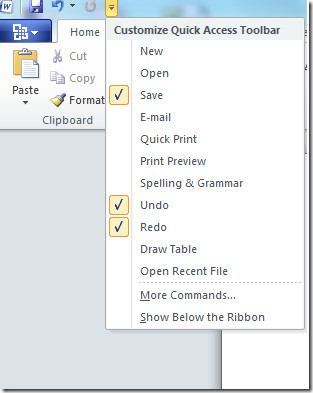
Вставити попередній перегляд
У більшості користувачів трапляється, що після копіювання івставивши щось у свій документ, їм потрібно скасувати деякі зміни. Word 2010 спростив користувачів, тепер ви можете усунути цей непотрібний крок за допомогою попередній перегляд вставлення варіант. Це дозволяє користувачам вставляти лише значення або форматування.

Панель навігації
У попередніх версіях Microsoft Office потрібно використовувати Ctrl + F гаряча клавіша, щоб знайти будь-яке слово або фразу з документа. Word 2010 додав цю магію до цієї опції, Ctrl + F тепер викликає панель навігації, що з'являється наліва сторона документа. Ви побачите три доступні представлення даних, натиснувши їхні вкладки, Перегляд заголовка, Перегляд мініатюр та Перегляд результатів пошуку.

Настроюється кнопка стрічки
Мабуть, виглядає кнопка стрічки в Word 2010як у Word 2007. Але є одне велике доповнення, ви можете налаштувати кнопку "Стрічка" 2010 року для слова. Для налаштування кнопки стрічки перейдіть до наступного параметра Офісна кнопка > Варіант слова > Налаштувати стрічку.

Ми вже висвітлювали кнопку стрічки Word 2010, про неї можна прочитати далі.
Поліпшення співпраці
Microsoft Word 2010 має нову функцію під назвоюспівавторство. Це дозволяє одночасно редагувати документ декількома авторами. Word 2010 повідомляє, скільки авторів редагують документ, і їх зміни також можна переглянути.
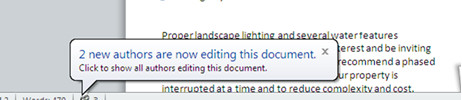
Інструмент зйомки екрана
Word 2010 включає в себе функцію під назвою ScreenЗахоплюючи, тепер немає необхідності використовувати сторонній або додатковий інструмент для зйомки екрана для того, щоб використовувати його в Word, просто використовуйте вбудований інструмент Word 2010 для захоплення будь-якої області екрана. Знімок екрана може бути зроблений, перейшовши до наступного параметра Вставка> Скріншот. Потрібна додаткова інформація про цю функцію? Прочитайте повний посібник тут.

Художні ефекти
Зараз у Word 2010 користувачі можуть застосувати до малюнків ряд неприємних художніх ефектів. Щоб додати художні ефекти до документа, перейдіть до наступного параметра Вставити > Ілюстрації > Картина. Потім перегляньте та виберіть потрібне зображення. Після того, як малюнок буде доданий у ваш документ, тоді відобразиться контекстна вкладка Інструменти малюнка, і ви зможете побачити нову Художні ефекти тут випадаюча кнопка.

Опція видалення фону
Office 2010 має дивовижний варіант за назвоюВидалення фону, яке просто видаляє фон будь-якого зображення. Так, вам більше не потрібен Photoshop, щоб видалити фон. Спочатку вставте малюнок у документ Word із Вставка> Зображення варіант. Потім знайдіть Інструмент для видалення фону і позбутися фону. Детальніше про цю функцію ви можете прочитати тут.

Office за лаштунками
Office Backstage - це нова концепціявдосконалена форма звичайної старої кнопки офісу та забезпечує меню, зручне для користувачів. Це допомагає користувачам керувати документами, презентаціями чи електронними таблицями на більш високому рівні.

Цікава особливість, правда? Детальніше про це читайте тут.
Нові арт-ефекти в WordArt
Як і інші функції, WordArt було оновлено новими барвистими арт-ефектами. Виберіть текст і натисніть кнопку Слово мистецтво і буде показаний список усіх доступних опцій.

Лігатури
Можливо, ви чули про Лігатури. Вони роблять шрифти вишуканими, і вони також використовуються для того, щоб літери були окремими, що дозволяє шукати текст, як би шрифт був регулярним. Це правда, що не всі шрифти підтримують лігатури, але велика різноманітність шрифтів підтримує їх. Ви можете ввімкнути їх із Налаштування шрифту> розширений, потім виберіть тільки стандарт варіант у розкривному вікні лігатур.
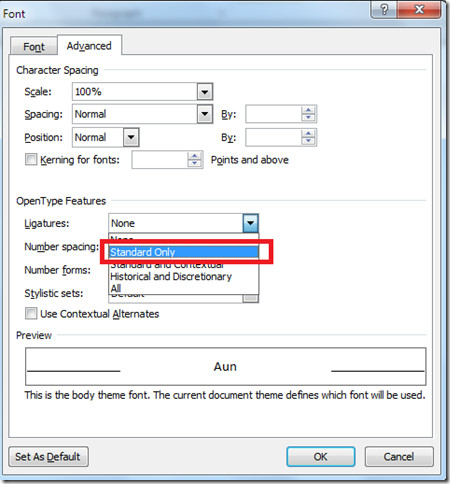
Покращені перевірки орфографії
Word 2010 додав нові функції до своєї перевірки орфографії, тепер він виявить помилку та запропонує змінити речення.

Вищезазначені особливості та зміни - це лише ті, які ми могли знайти. Якщо ви думаєте, що ми пропустили будь-яке, повідомте про це у коментарях. Насолоджуйтесь!













Коментарі